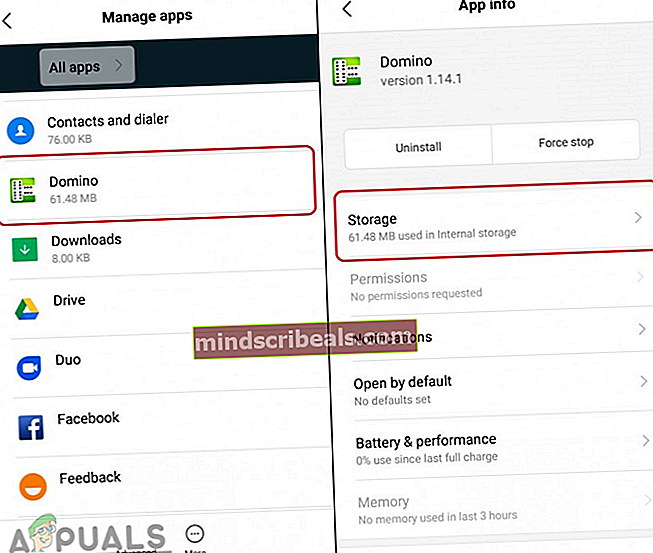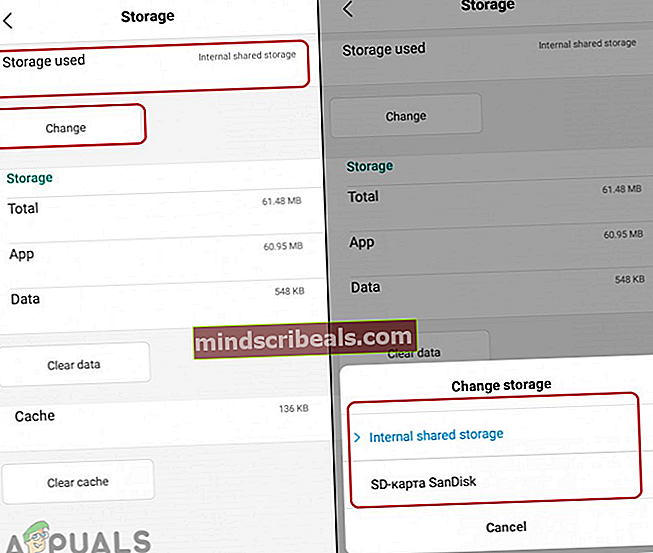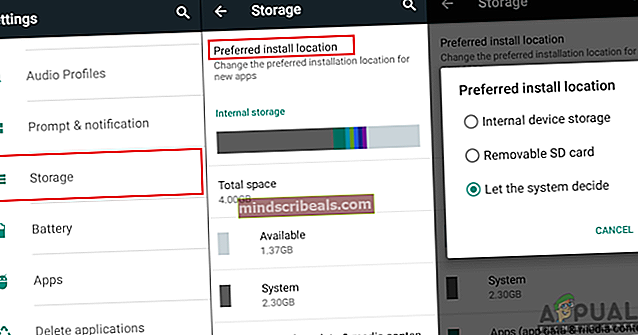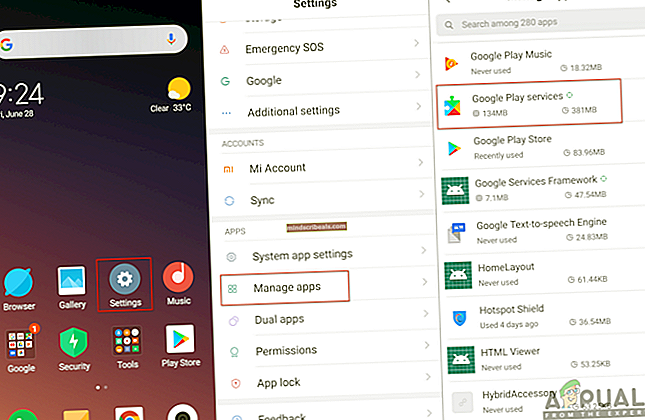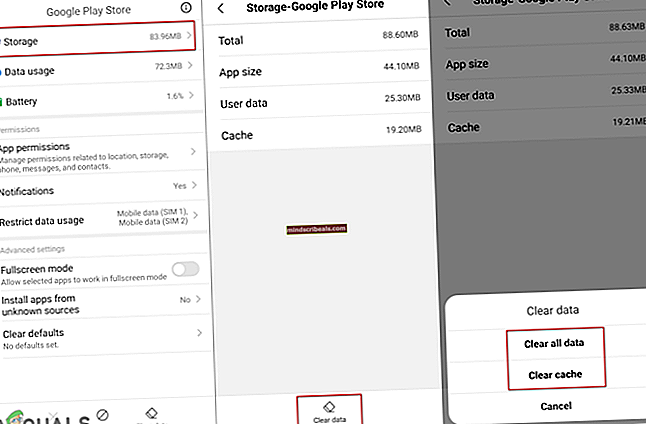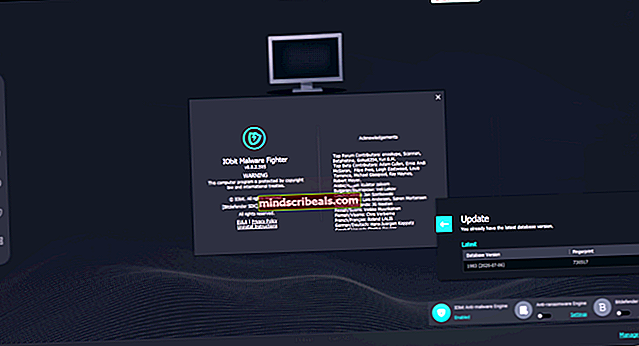Kuinka korjata virhekoodi 506 Google Play -kaupassa
Useat käyttäjät saavatVirhekoodi: -506”-Virhe Google Play Kaupassa aina, kun he yrittävät ladata tai päivittää sovellusta. Tämä ongelma voi ilmetä tietyissä sovelluksissa joillekin käyttäjille ja kaikille sovelluksille muille. Google Play Kauppa on puhelimesi tärkeä sovellus muiden sovellusten lataamiseen ja käyttämiseen. Tämä virhe kuitenkin estää käyttäjiä lataamasta tai päivittämästä sovelluksia Google Play Kaupasta.

Mikä aiheuttaa virhekoodin -506 ongelman?
Onnistuimme löytämään joitain yleisimpiä syitä, jotka käynnistävät tämän ongelman. Olemme tehneet tämän tarkastelemalla erilaisia käyttäjäraportteja ja korjausstrategioita, joita he käyttivät ongelman ratkaisemiseen. Tässä on luettelo yleisistä skenaarioista, joilla on mahdollisuus laukaista tämä virhesanoma:
- SD-kortti on viallinen - Laitteissa, jotka tukevat SD-korttia, on mahdollista, että ongelma johtuu virheellisestä SD-kortista. Aina kun näin tapahtuu, et voi ladata tai päivittää mitään sovelluksia Google Play Kaupasta. Tässä tapauksessa voit ratkaista ongelman irrottamalla SD-kortin puhelimen asetuksista ja lataamalla sitten sovelluksen.
- Google Play Kaupan välimuistitiedot ovat vioittuneet - Toinen mahdollinen tapaus, jossa tämä virhe esiintyy, on, kun Google Play Kaupan välimuistitiedot ovat vioittuneet. Useat samanlaiseen tilanteeseen joutuneet käyttäjät ovat ilmoittaneet onnistuneensa ratkaisemaan ongelman poistettuaan Google Play Kaupan välimuistitiedot puhelinasetuksista.
- Ulkoisella muistilla oleva sovellus - Joissakin tapauksissa sovelluksen tallennuspaikka voi olla vastuussa tästä virheestä. Tämä johtuu siitä, että Google Play Kauppa voi päivittää sovelluksen oikein, jos vain se sijaitsee sisäisessä tallennustilassa.
Tämä artikkeli auttaa sinua eri tavoin ratkaistaVirhekoodi: -506”. Aloitetaan yleisimmistä ja yksinkertaisimmista menetelmistä yksityiskohtaisiin.
Tapa 1: Käynnistä puhelin uudelleen
Ensimmäinen vianmääritystapa, jota sinun tulee aina käyttää, on käynnistää puhelin uudelleen. Tämä yleinen ratkaisu voi korjata suurimman osan laitteesi ongelmista. Tämän menetelmän soveltaminen päivittää puhelimesi muistin ja pyyhkii aiemmin käytetyn sovelluksen tiedot. Joskus yksi tai useampi tiedosto pysyy muistissa ja aiheuttaa ongelman muille sovelluksille oikein. Voit käynnistää puhelimesi helposti pitämällä Teho -painiketta ja valitsemalla Käynnistä uudelleen vaihtoehdoista. Kun olet käynnistänyt puhelimesi uudelleen, voit siirtyä Google Play Kauppaan ja yrittää ladata ja päivittää sovelluksen uudelleen.

Tapa 2: Siirrä sovellus sisäiseen tallennustilaan
Saat tämän virheen, kun päivität sovellustasi, joka ei ole sisäisessä tallennustilassa. Google Play Kauppa tarvitsee sovelluksen olevan sisäisessä tallennustilassa, jotta se voidaan päivittää oikein. Voit korjata tämän ongelman siirtämällä sovelluksesi ulkoisesta sijainnista (SD-kortti) puhelimen sisäiseen tallennustilaan seuraamalla seuraavia ohjeita:
- Mene puhelimeesiasetukset ja avaaHallinnoi sovelluksia / sovelluksia.
- Etsi luettelosta sovellus, joka saa virheen päivityksen aikana ja avata se.
Merkintä: Jos laitteessasi on useita välilehtiä, valitseKaikkiHallitse sovelluksia sovelluksen löytämiseksi.
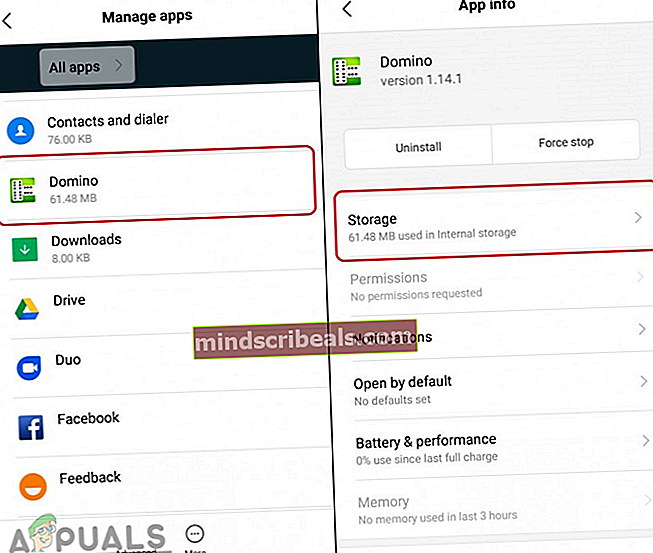
- Näpäytä Varastointi vaihtoehto päästäksesi sovelluksen siirtämisvaihtoehtoon.
- Napauta nyt Muuttaa ja valitse Sisäistä tallennustilaa.
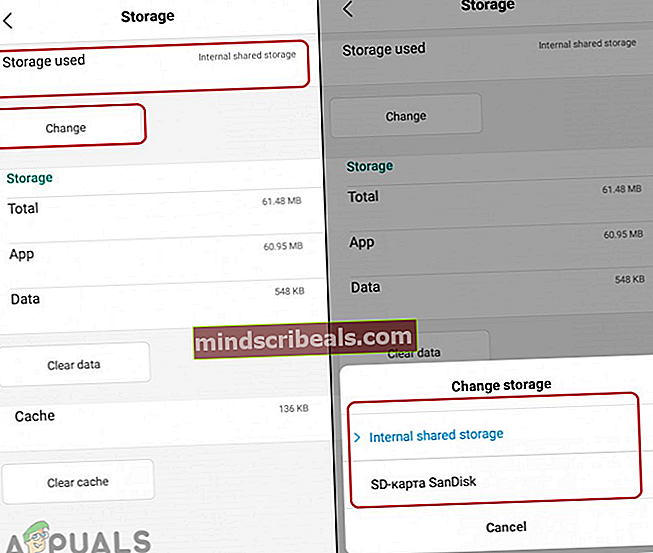
- Kun olet vaihtanut sovelluksen sijaintia, yritä päivittää sovellus Google Play Kaupasta.
Tapa 3: Oletustallennuspaikan muuttaminen
Tämä on vähän samanlainen kuin yllä oleva menetelmä, mutta yllä oleva menetelmä oli päivitys ja tämä on tarkoitettu lataamiseen. Kun lataat sovellusta ensimmäistä kertaa ja saat tämän virheongelman, se johtuu tallennusasetuksista. Suurin osa käyttäjistä, jotka ovat kamppailleet tämän ongelman ratkaisemiseksi, ovat ilmoittaneet ratkaisseensa virheen muuttamalla tallennusasetuksia alla esitetyllä tavalla:
- Mene puhelimeesi asetukset ja avaa Varastointivaihtoehto.
- Napauta Ensisijainen asennuspaikka vaihtoehto ja valitse Anna järjestelmän päättää tai Laitteen sisäinen tallennustila.
Merkintä: Enimmäkseen on suositeltavaa valitaAnna järjestelmän päättää”, Mutta voit myös kokeilla laitteen sisäistä tallennustilaa.
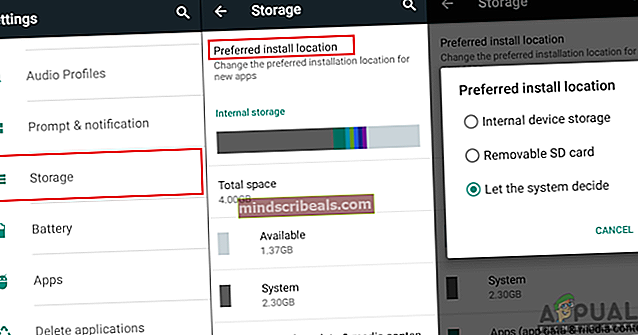
- Kun olet muuttanut tätä, siirry Google Play -kauppaan ja yritä ladata sovellus.
Tapa 4: Google Play Kaupan välimuistidatan tyhjentäminen
Jokainen sovellus tallentaa välimuistidatan, jotta laite latautuu ja suorittaa tehtävät nopeammin. Google Play Kauppa luo myös välimuistidatan käyttäjätietojen tallentamiseksi, jotta niihin liittyvät sovellukset voidaan näyttää käyttäjälle tulevaisuudessa. Se myös tallentaa hakuhistorian sovelluksille ja tallentaa ladatun sovelluksen tiedot tilillesi. Nämä tiedot voivat kuitenkin vioittua tai rikkoutua, minkä vuoksi käyttäjät saavat tämän virheongelman sovelluksia ladattaessa tai päivitettäessä. Voit korjata ongelman tyhjentämällä Google Play -kaupan välimuistitiedot puhelimen asetuksista seuraavasti:
- Mene laitteellesi asetukset ja avaa Hallinnoi sovelluksia / sovelluksia.
- Etsi nyt Google Play Kauppa sovellus luettelossa ja avatase.
Merkintä: Jos et löydä sitä, voit myös kirjoittaa nimen etsiäksesi sen tai valitaKaikkiVälilehti hallita sovelluksia.
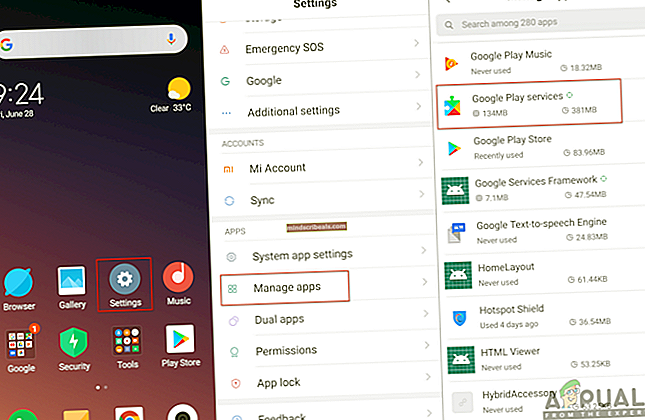
- Näpäytä Varastointi vaihtoehto päästäksesi tietojen tyhjentämistä koskevaan vaihtoehtoon.
- Napauta sitten Puhdas data ja valitse Tyhjennä kaikki tiedot ja Tyhjennä välimuistimolemmat.
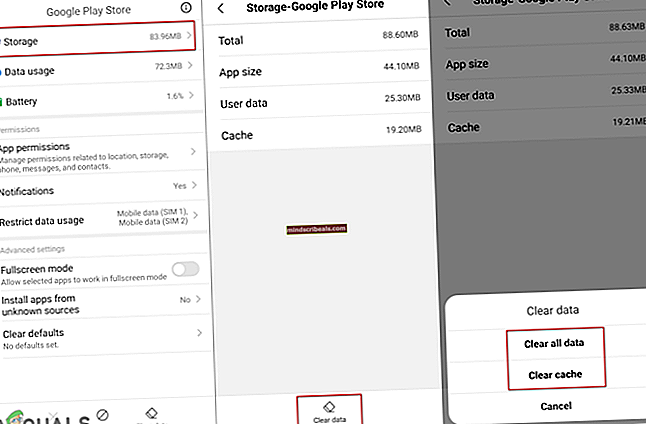
- Kun olet tyhjentänyt välimuistidatan, käynnistä uudelleen ja yritä ladata sovellus uudelleen.
Tapa 5: Irrota SD-kortti
Tässä menetelmässä käyttäjän on irrotettava SD-korttinsa asetuksista. Joskus SD-korttisi voi olla syyllinen aiheuttamaan ongelman sovellusten lataamisessa tai päivittämisessä. Voit yksinkertaisesti yrittää käyttää tätä asetusta asetusten korjaamiseen. Voit käyttää tätä menetelmää seuraavasti:
- Mene puhelimeesi asetukset ja avaa Varastointi
- Vieritä alas ja napauta Irrota SD-kortti

- Mene nyt ja yritä ladata ja päivittää sovellus Google Play Kaupasta.